Διορθώστε τη μη φόρτωση της εφαρμογής Disney Plus Hotstar
Miscellanea / / May 04, 2022

Η Disney έχει μερικά από τα πιο γνωστά κινηματογραφικά και τηλεοπτικά franchise. Η Disney Plus, η υπηρεσία ροής της ίδιας της εταιρείας, μόλις παρουσιάστηκε. Με μια εκτενή συλλογή βίντεο που περιλαμβάνει σχεδόν όλες τις ταινίες και τα τηλεοπτικά επεισόδια της Disney, το Disney Plus είναι μια από τις πιο δημοφιλείς υπηρεσίες ροής. Ωστόσο, η κατάρρευση ή η βλάβη εφαρμογών είναι ένα τυπικό φαινόμενο σε μεγάλες υπηρεσίες ροής και η Disney Plus, όπως όλοι οι άλλοι σημαντικοί ιστότοποι όπως το Netflix, το Amazon Prime, το Hotstar και άλλοι, δεν αποτελεί εξαίρεση. Εάν είχατε παρόμοιο πρόβλημα με τη μη φόρτωση του Disney Plus, συνεχίστε να διαβάζετε για να μάθετε πώς να διορθώσετε τα προβλήματα φόρτωσης του Disney Plus.

Περιεχόμενα
- Πώς να διορθώσετε τη μη φόρτωση της εφαρμογής Disney Plus Hotstar
- Βασικές μέθοδοι αντιμετώπισης προβλημάτων
- Μέθοδος 1: Επανεκκινήστε το Disney Plus Hotstar
- Μέθοδος 2: Ενημερώστε το Disney Plus Hotstar
- Μέθοδος 3: Προσαρμογή ποιότητας βίντεο
- Μέθοδος 4: Εκκαθάριση προσωρινής μνήμης εφαρμογών
- Μέθοδος 5: Επανεγκαταστήστε την εφαρμογή Disney Plus Hotstar
- Μέθοδος 6: Χρησιμοποιήστε τον διακομιστή VPN
- Μέθοδος 7: Απενεργοποίηση IPv6 (στα Windows)
- Μέθοδος 8: Απενεργοποίηση Adblockers (στα Windows)
- Μέθοδος 9: Απενεργοποίηση διακομιστή μεσολάβησης και διακομιστή VPN (στα Windows)
- Μέθοδος 10: Επικοινωνήστε με το Κέντρο βοήθειας
Πώς να διορθώσετε τη μη φόρτωση της εφαρμογής Disney Plus Hotstar
Πριν ξεκινήσετε αμέσως τις θεραπείες, πρέπει να καταλάβετε τι προκαλεί το πρόβλημα. Αρχικά, εξοικειωθείτε με τις πιο κοινές αιτίες του Disney Plus Hotstar δεν φορτώνει.
- Η κύρια αιτία του προβλήματος μπορεί να είναι μια αναξιόπιστη σύνδεση στο διαδίκτυο ή μια σύνδεση που δεν λειτουργεί σωστά.
- Ορισμένα αποθηκευμένα αρχεία του Disney Plus ενδέχεται να καταστραφούν ή να διαγραφούν, με αποτέλεσμα το Disney Plus να σταματήσει να λειτουργεί.
- Λόγω της διεύθυνσης IPv6 του δρομολογητή σας για DNS, ορισμένες ρυθμίσεις δικτύου ενδέχεται να μην είναι συμβατές.
- Εάν έχετε εγκαταστήσει προγράμματα αποκλεισμού διαφημίσεων στον υπολογιστή σας, ενδέχεται να παρεμποδίσουν την εκκίνηση του Disney Plus.
- Ο διακομιστής Disney Plus ενδέχεται να είναι εκτός λειτουργίας λόγω συντήρησης.
- Μπορεί να υπάρχουν προβλήματα με το βίντεο που παίζετε αυτήν τη στιγμή.
- Το VPN μπορεί να εμποδίσει τη χρήση σας.
- Μερικές φορές, το αρχείο εγκατάστασης μπορεί να είναι κατεστραμμένο ή κατεστραμμένο.
- Θα μοιράζεστε εύρος ζώνης μαζί τους εάν έχετε άλλες συσκευές συνδεδεμένες στο ίδιο δίκτυο και το χρησιμοποιείτε ενεργά.
Η υπηρεσία Disney Plus είναι προσβάσιμη μέσω ενός προγράμματος περιήγησης ιστού σε υπολογιστή, εξειδικευμένων εφαρμογών για κινητές συσκευές και εγγενών εφαρμογών Smart TV. Η Disney Plus, όπως και άλλες διαδικτυακές υπηρεσίες ροής, παρέχει ροή HD. Όλα είναι υπέροχα μέχρι να μην έχετε πρόσβαση στο Disney Plus. Το πρόβλημα μη φόρτωσης του Disney Plus έχει αναφερθεί από ορισμένους χρήστες.
Σημείωση: Βεβαιωθείτε ότι η συσκευή σας είναι συμβατή με την υπηρεσία ροής για να αποφύγετε προβλήματα. Παρακάτω είναι η λίστα συμβατότητας που απαιτείται για την αποφυγή τυχόν προβλημάτων.
- iOS 10 και νεότερη έκδοση
- iPad 10 παραπάνω
- Android κινητό 4.4.4
- Google Chrome έκδοση 75 και νεότερη έκδοση
- Safari v 11 και παραπάνω
- Microsoft Edge έκδοση 79 και νεότερη έκδοση
- Mozilla Firefox
- Mac OS 10.2 και νεότερη έκδοση
- ΛΥΡΙΚΗ ΣΚΗΝΗ
- Πρόγραμμα περιήγησης UR
Βασικές μέθοδοι αντιμετώπισης προβλημάτων
Πριν δοκιμάσετε οποιεσδήποτε προηγμένες μεθόδους αντιμετώπισης προβλημάτων, δοκιμάστε πρώτα αυτές τις βασικές μεθόδους αντιμετώπισης προβλημάτων. Επειδή μια απλή μέθοδος θα σας βοηθούσε να επιλύσετε γρήγορα το πρόβλημα.
- Μπορεί να είναι υποτονικό ή το ping μπορεί να είναι δυνατό, εμποδίζοντάς σας να παρακολουθήσετε το Disney Plus. Επομένως, είναι σημαντικό να εξετάσετε την ταχύτητα και τη λειτουργικότητα της σύνδεσης στο Διαδίκτυο εκτελώντας a δοκιμασία ταχύτητας.

- Αναβάθμιση σε καλώδιο Ethernet για πιο συνεπή σύνδεση στο Διαδίκτυο εάν χρησιμοποιείτε Wi-Fi.
- Προσπαθήστε επανεκκίνηση του δρομολογητή σας για να διορθώσετε τυχόν προβλήματα με τη σύνδεσή σας στο Διαδίκτυο.
- Μπορείτε επίσης να επανεκκινήστε τη συσκευή σας. Μπορεί να είναι οτιδήποτε όπως Android, iPhone ή υπολογιστής.
- Αποσυνδέστε όλες τις άλλες συσκευές και δείτε αν το Disney Plus αρχίζει να μεταδίδει ροή.
- Εάν εξακολουθείτε να αντιμετωπίζετε δυσκολίες στη σύνδεση στο Disney Plus, ελέγξτε αν είναι απενεργοποιημένο. DownDetector παρακολουθεί την κατάσταση των ιστότοπων και των υπηρεσιών, ώστε να μπορείτε να δείτε τι Σελίδα κατάστασης δικτύου Disney Plus έχει να πει.
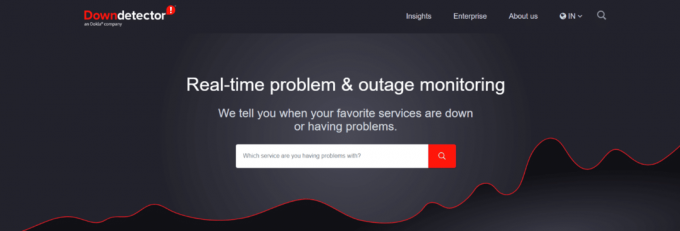
- Μπορείτε επίσης να δοκιμάστε να παίξετε άλλο βίντεο για να μάθετε αν το πρόβλημα έγκειται στο τρέχον βίντεο ή στην υπηρεσία.
- Είναι πιθανό το Disney Plus να μην λειτουργεί σε μια συγκεκριμένη συσκευή για διάφορους λόγους. Αλλά για πολλούς χρήστες, μετάβαση σε αδιαφορετικόςσυσκευή φαίνεται να λειτουργεί.
Σημείωση: Επειδή τα smartphone δεν έχουν τις ίδιες επιλογές ρυθμίσεων και διαφέρουν από κατασκευαστή σε κατασκευαστή, βεβαιωθείτε ότι έχετε τις σωστές ρυθμίσεις πριν αλλάξετε οποιαδήποτε. Τα εν λόγω βήματα πραγματοποιήθηκαν στο OnePlus Nord για Android και στο iPhone XS Max για iOS.
Μέθοδος 1: Επανεκκινήστε το Disney Plus Hotstar
Μπορεί να έχετε προβλήματα ως αποτέλεσμα δυσλειτουργιών και σφαλμάτων. Επανεκκινήστε την εφαρμογή Disney Plus εάν είναι απαραίτητο. Διάφορα ζητήματα και σφάλματα μπορούν να επιλυθούν με μια απλή επανεκκίνηση. Ακολουθήστε τα παρακάτω βήματα.
Επιλογή I: Σε Android
1. Στο Android, πατήστε στο εικονίδιο πολλαπλών εργασιών.

2. Τότε, σύρετε προς τα πάνω ο Hotstar εφαρμογή.

Επιλογή II: Σε iPhone
1. Για πρόσβαση στην εφαρμογή Disney Plus σε iOS, σύρετε προς τα πάνω από το κάτω μέρος του οθόνη.
2. Στη συνέχεια, σύρετε προς τα επάνω το Hotstar εφαρμογή.

Επιλογή III: Στα Windows
1. Κλείστε το πρόγραμμα περιήγησης για έξοδο Disney Plus στον υπολογιστή σας κάνοντας κλικ στο Κλείσε εικόνισμα.

Διαβάστε επίσης:Πόσοι άνθρωποι μπορούν να παρακολουθήσουν το Disney Plus ταυτόχρονα;
Μέθοδος 2: Ενημερώστε το Disney Plus Hotstar
Αυτή η λύση είναι για οποιονδήποτε έχει εγκατεστημένη την εφαρμογή Disney Plus στο Roku, στην τηλεόραση, στο Firestick, στο Android, στο iOS ή σε άλλες συσκευές του. Ελέγξτε εάν το λογισμικό σας απαιτεί ενημέρωση και, στη συνέχεια, εγκαταστήστε το για να διορθώσετε το πρόβλημα μη φόρτωσης του Disney Plus.
Επιλογή I: Σε Android
Ακολουθήστε τα παρακάτω βήματα.
1. Ανοιξε το Play Store στη συσκευή σας.

2. Τύπος Hotstar στο μπαρα αναζήτησης και πατήστε στο αποτέλεσμα αναζήτησης.

3. Τώρα, πατήστε στο Εκσυγχρονίζω κουμπί.

Επιλογή II: Σε iPhone
1. Ανοιξε App Store στη συσκευή σας.

2. Πατήστε στο δικό σας Προφίλ.

3. Τώρα, αναζητήστε Hotstar και πατήστε πάνω Εκσυγχρονίζω διπλα σε ΑΥΤΟ.

Διαβάστε επίσης:Πώς να σταματήσετε την αυτόματη λήψη στο WhatsApp σε Android και iPhone
Μέθοδος 3: Προσαρμογή ποιότητας βίντεο
Μερικές φορές, η ποιότητα του βίντεο μπορεί να προκαλέσει αυτό το σφάλμα. Μπορείτε να το θεωρήσετε ως προσωρινή διόρθωση, καθώς πρέπει να παρακολουθήσετε το βίντεό σας σε χαμηλή ποιότητα. Ακολουθήστε τα παρακάτω βήματα.
1. Ανοιξε Hotstar App.

2. Πατήστε στο τρεις οριζόντιες γραμμές στην επάνω αριστερή γωνία της οθόνης.

3. Πατήστε Προτιμήσεις.

4. Τώρα, πατήστε Προτιμώμενη ποιότητα βίντεο.

5. Πατήστε Αυτο.
Σημείωση: Μπορείτε επίσης να επιλέξετε SD για τη χαμηλότερη ποιότητα βίντεο.
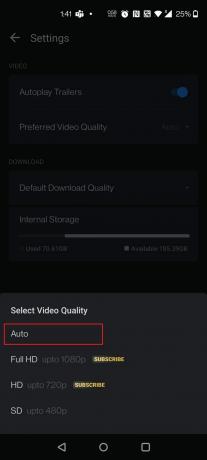
6. Τώρα, πατήστε Προεπιλεγμένη ποιότητα λήψης.

7. Πατήστε Πάντα να ρωτάς.
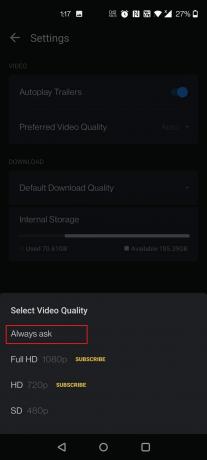
Διαβάστε επίσης:Είναι το Incredibles 2 στο Netflix;
Μέθοδος 4: Εκκαθάριση προσωρινής μνήμης εφαρμογών
Μπορεί να υπάρχουν πιθανότητες να έχετε μια κατεστραμμένη προσωρινή μνήμη προγράμματος. Επομένως, δοκιμάστε να καθαρίσετε τις κρυφές μνήμες στη συσκευή ακολουθώντας τα παρακάτω βήματα.
Επιλογή I: Σε Android
Η εκκαθάριση της προσωρινής μνήμης στο Android είναι τόσο απλή όσο μερικά πατήματα. Η προσέγγιση ποικίλλει ανάλογα με την έκδοση του Android που χρησιμοποιείτε, αλλά δείτε πώς λειτουργεί γενικά:
1. Ανοιξε Ρυθμίσεις.

2. Πατήστε Εφαρμογές και ειδοποιήσεις.

3. Πατήστε στο Εφαρμογή Hotstar.

4. Πατήστε Αποθήκευση και κρυφή μνήμη.

5. Πατήστε Εκκαθάριση προσωρινής μνήμης.

Επιλογή II: Σε iPhone
Εάν χρησιμοποιείτε iPhone ή iPad, θα πρέπει να καταργήσετε την εφαρμογή και να εγκαταστήσετε ξανά το Disney Plus μέσω του App Store, επειδή το iOS δεν παρέχει μια απλή επιλογή διαγραφής της προσωρινής μνήμης του προγράμματος. Ακολουθήστε την επόμενη μέθοδο για να επανεγκαταστήσετε την εφαρμογή Disney Plus Hotstar στο iPhone και να διορθώσετε προβλήματα φόρτωσης του Disney Plus.
Μέθοδος 5: Επανεγκαταστήστε την εφαρμογή Disney Plus Hotstar
Εάν καμία από τις προαναφερθείσες εναλλακτικές λύσεις δεν επιλύσει με επιτυχία το πρόβλημα σε Android ή iPhone, οι χρήστες της εφαρμογής Disney Plus θα πρέπει να εξετάσουν το ενδεχόμενο διαγραφής και επανεγκατάστασης του λογισμικού.
Επιλογή I: Σε Android
1. Πατήστε παρατεταμένα το Hotstar εφαρμογή.

2. Πατήστε Απεγκατάσταση.

3. Πατήστε Εντάξει για επιβεβαίωση της προτροπής.

4. Τώρα, πατήστε παρατεταμένα το Εξουσία κουμπί.
5. Πατήστε Επανεκκίνηση.

7. Τώρα, ανοίξτε το Play Store στη συσκευή σας.

8. Τύπος Hotstar στο μπαρα αναζήτησης και πατήστε στο αποτέλεσμα αναζήτησης.

9. Τώρα, πατήστε στο Εγκαθιστώ κουμπί.

10. Πατήστε στο Ανοιξε κουμπί για την εκκίνηση της εφαρμογής.

Διαβάστε επίσης:Επιδιόρθωση Δεν είναι δυνατή η εγκατάσταση της εφαρμογής Κωδικός σφάλματος 910 στο Google Play Store
Επιλογή II: Σε iPhone
1. Πάτα το Εικονίδιο εφαρμογής Hotstar για λίγα δευτερόλεπτα.

2. Στη συνέχεια, πατήστε Κατάργηση εφαρμογής.

3. Εδώ, πατήστε Διαγραφή εφαρμογής.

4. Στη συνέχεια, πατήστε Διαγράφω.

5. Τότε, επανεκκίνησηη συσκευή σου.
6. Πατήστε App Store.

7. Αναζήτηση για το Εφαρμογή Hotstar και εγκαταστήστε το.

Μέθοδος 6: Χρησιμοποιήστε τον διακομιστή VPN
Το Disney Plus δεν είναι προσβάσιμο σε όλες τις χώρες! Έχει γεωγραφικούς περιορισμούς, επομένως θα σας δείχνει αυτές τις φανταστικές ταινίες μόνο εάν είναι διαθέσιμες στην περιοχή σας. Εάν προσπαθείτε να παρακολουθήσετε μια ταινία σε μια χώρα που δεν υποστηρίζεται, τότε αυτό είναι το πρόβλημα. VPN χρησιμοποιούνται για διάφορους σκοπούς, συμπεριλαμβανομένης της ασφάλειας και της τοποθεσίας. Λάβετε υπόψη ότι οι υπηρεσίες με γεωγραφικούς περιορισμούς αντιπαθούν τα VPN και συνήθως αποκλείουν τους πελάτες εάν εντοπιστεί κάποιος. Διαβάστε τον οδηγό μας Πώς να ρυθμίσετε ένα VPN στα Windows 10 για να απολαύσετε το Disney Plus στο πρόγραμμα περιήγησής σας. Επίσης, μπορείτε να αποκτήσετε πρόσβαση στο Disney Plus Hotstar ακολουθώντας τον οδηγό μας για πρόσβαση σε αποκλεισμένους ιστότοπους στο Android.

Διαβάστε επίσης:Top 9 καλύτερα δωρεάν απεριόριστο VPN για Android
Μέθοδος 7: Απενεργοποίηση IPv6 (στα Windows)
Υπάρχει μια διεύθυνση IPv6 για το DNS στις ρυθμίσεις δικτύου της συσκευής, η οποία επιτρέπει στις συσκευές να χρησιμοποιούν DNS. Ωστόσο, αυτό προκαλεί προβλήματα σε ορισμένους πελάτες κατά την προσπάθεια κυκλοφορίας του Disney Plus. Ως αποτέλεσμα, θα μπορούσαν να λύσουν το πρόβλημα μη φόρτωσης του Disney Plus αφαιρώντας το IPV6. Για να το κάνετε αυτό, ακολουθήστε τις παρακάτω οδηγίες:
1. Εκκινήστε το Τρέξιμο παράθυρο διαλόγου πατώντας το Πλήκτρα Windows + R μαζί.
2. Τώρα, πληκτρολογήστε ncpa.cpl και χτυπήστε Εισάγετε κλειδί.

3. Τώρα, κάντε δεξί κλικ στον ενεργό προσαρμογέα δικτύου και κάντε κλικ στον Ιδιότητες όπως φαίνεται.
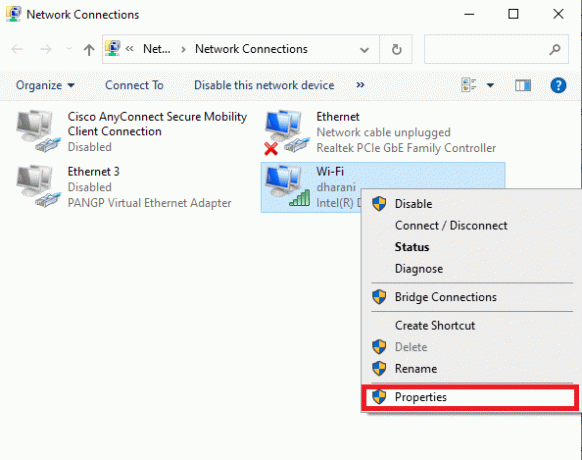
4. Τώρα, αποεπιλέξτε το Πρωτόκολλο Διαδικτύου Έκδοση 6 (TCP/IPv6) επιλογή όπως φαίνεται παρακάτω.
5. Τέλος, κάντε κλικ στο Εντάξει για να αποθηκεύσετε τις αλλαγές.

Σημείωση: Εάν χρησιμοποιείτε πολλές συνδέσεις δικτύου, πλοηγηθείτε για να απενεργοποιήσετε όλες τις πρόσθετες συνδέσεις εκτός από αυτήν που χρησιμοποιείτε και ελέγξτε εάν το πρόβλημα έχει επιλυθεί.

Μέθοδος 8: Απενεργοποίηση Adblockers (στα Windows)
Αρκετοί χρήστες έχουν αποδείξει ότι τα προγράμματα αποκλεισμού διαφημίσεων στις συσκευές τους είναι η πηγή του προβλήματος. Επομένως, εάν έχετε εγκαταστήσει ένα πρόσθετο Adblock, απεγκαταστήστε το. Ακολουθήστε τις παρακάτω οδηγίες για να καταργήσετε την επέκταση από το πρόγραμμα περιήγησης Chrome. Για να το κάνετε αυτό, ακολουθήστε τα ακόλουθα βήματα:
1. Πάτα το κλειδί Windows, τύπος Χρώμιοκαι κάντε κλικ στο Ανοιξε.

2. Κάνε κλικ στο κατακόρυφοςτρεις τελείες όπως φαίνεται παρακάτω.

3. Τώρα, επιλέξτε Περισσότερα εργαλεία και Επεκτάσεις από το αναπτυσσόμενο μενού.

3. Στη συνέχεια, κάτω από το Επεκτάσεις Μενού, σβήνω η εναλλαγή για το Adblock επέκταση.

Σημείωση: Εάν εξακολουθεί να μην φορτώνεται, απενεργοποιήστε τις άλλες επεκτάσεις μία προς μία και δοκιμάστε να ανοίξετε ξανά το Disney Plus για να προσδιορίσετε την επέκταση του παραβάτη.
Διαβάστε επίσης:Πώς να επαναφέρετε το Amazon Prime Video Pin
Μέθοδος 9: Απενεργοποίηση διακομιστή μεσολάβησης και διακομιστή VPN (στα Windows)
Εάν χρησιμοποιείτε σύνδεση VPN/μεσολάβησης και αντιμετωπίζετε το συζητούμενο σφάλμα, πρέπει να τα απενεργοποιήσετε προσωρινά για να διορθώσετε αυτό το σφάλμα. Έτσι, μετά την απενεργοποίηση των υπηρεσιών VPN, σας συμβουλεύουμε να αφαιρέσετε τον υπολογιστή-πελάτη VPN από τον υπολογιστή σας για να αποτρέψετε το σφάλμα σύντομα, εάν δεν βρείτε σφάλμα. Για να απενεργοποιήσετε τις υπηρεσίες Proxy και VPN, ακολουθήστε τον οδηγό μας Πώς να απενεργοποιήσετε το VPN και το διακομιστή μεσολάβησης στα Windows 10.

Ωστόσο, εάν αντιμετωπίσετε ξανά το ίδιο σφάλμα, δοκιμάστε να συνδεθείτε στο a δίκτυο hotspot για κινητά και ελέγξτε εάν μπορείτε να διορθώσετε το σφάλμα μη φόρτωσης του Disney Plus.
Μέθοδος 10: Επικοινωνήστε με το Κέντρο βοήθειας
Οι ISP περιορίζουν την κίνηση των μέσων για να αποφύγουν την υπερβολική επιβάρυνση των δικτύων τους και να χρεώσουν επιπλέον τους χρήστες για ένα σχέδιο ροής. Ζητήστε από τον ISP σας σχετικά με τον περιορισμό των υπηρεσιών ροής πολυμέσων. Εάν συμβαίνει αυτό, ίσως χρειαστεί να αναβαθμίσετε τη συνδρομή σας για να παρακολουθήσετε το Disney Plus.
Εάν το πρόβλημα δεν έχει διορθωθεί, η μόνη εναλλακτική λύση που απομένει είναι να επικοινωνήσετε με το Κέντρο βοήθειας Disney Plus Hotstar. Ενημερώστε τους ότι η εφαρμογή Disney Plus σταμάτησε να λειτουργεί. Δοκιμάστε τι προτείνουν για την επίλυση του προβλήματος στη συσκευή σας.

Συνιστάται:
- Διορθώστε το σφάλμα Windows Store 0x80072f05 στα Windows 10
- Top 9 καλύτερα δωρεάν απεριόριστο VPN για Android
- Πώς να εκτελέσετε την ανάκτηση μηνυμάτων Instagram
- Ο John Wick κάνει ροή οπουδήποτε;
Ελπίζουμε ότι βρήκατε αυτές τις πληροφορίες χρήσιμες και ότι μπορέσατε να τις διορθώσετε Το Disney Plus δεν φορτώνεται θέματα. Ενημερώστε μας ποια στρατηγική αποδείχθηκε η πιο αποτελεσματική. Εάν έχετε οποιεσδήποτε ερωτήσεις ή σχόλια, χρησιμοποιήστε την παρακάτω φόρμα. Επίσης, ενημερώστε μας τι θέλετε να μάθετε στη συνέχεια.



